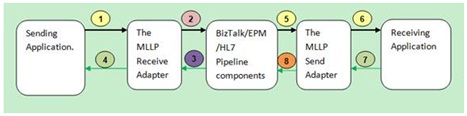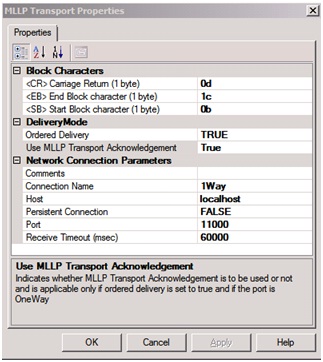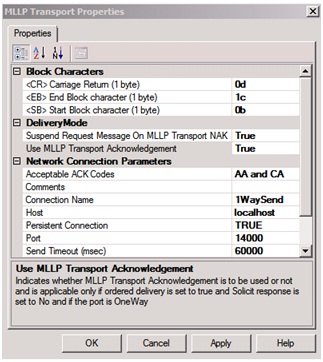Streszczenie
W tym artykule opisano poprawkę, która zawiera dwa dodatkowe właściwości trybu dostarczania dla Minimal dolnej warstwy protokołu (MLLP) wysyłania i odbierania portów, gdy używasz akcelerator BizTalk dla HL7 w środowisku Microsoft BizTalk Server 2010:
-
Użyj transportu Mllp
Ta właściwość jest dostępna w paradygmat jednokierunkowy odbierać portów i portów jednokierunkowej operacji wysyłania.
-
Zawieszenie komunikat żądania na MLLP Transport NAK
Ta właściwość jest dostępna tylko w portach jednokierunkowej operacji wysyłania.
MLLP otrzymywać karta obsługuje oba tryby odpowiedzi jednokierunkowych i dwukierunkowych żądania. Jeżeli skonfigurowano adaptera odbierania używa przetwarzania HL7 Uporządkowane dostarczanie parametr. Gwarantuje to, utrzymanie porządku dostarczenia wiadomości. Po odebraniu MLLP karta działa w trybie dwukierunkowe, karta nie otrzyma nową wiadomość z systemu przetwórczego do czasu potwierdzenia aplikacji (MSA) do systemu przetwórczego poprzedniej wiadomości generuje karty. Wygenerowany ACK/NAK jest wysyłane do bazy danych pole komunikatu (MessageBoxDB). MessageBoxDB czeka na następny interwał sondowania, przed wysłaniem ich do systemu przetwórczego ACK/NAK.Systemu przetwórczego wysyła wiadomość tylko jeden na raz i tylko po otrzymaniu ACK/NAK. Dodatkowo interwał sondowania systemu BizTalk jest skonfigurowany i Uporządkowane dostarczanie parametr jest ustawiona na True. Oznacza to, że liczba wiadomości, które są przetwarzane w ciągu drugiego jest ograniczona. Ta poprawka zapewnia dodatkowe konfiguracji jednokierunkowej operacji wysyłania i odbierania portów. Nie wpływa ona na potwierdzenie/NAK. Jednak znacznie zwiększa liczbę dokumentów, które są przetwarzane w ciągu sekundy.Podjęcie planu bazowego przed i po zastosowaniu tej poprawki, należy użyć liczników wydajności. Gdy benchmark, powinna przedstawić rozsądnej liczby wiadomości w rozsądnym okresie. Na przykład można użyć następujących czynności:
-
Dla BizTalk: Messaging kategorii, użyj licznika Przetworzonych dokumentów na sekundę .
-
Dla BizTalk: czas oczekiwania na wiadomości kategorii, użyć wszystkich dostępnych liczników.
Jedną opcję, aby zwiększyć liczbę dokumentów, które są przetwarzane w ciągu sekundy jest niższe ustawienie MaxReceiveInterval dla hosta systemu BizTalk. W zależności od ogólnej środowiska na dostrojenie komputera z systemem Biz Talk Server 2010 i wielkości dokumentów, które są przetwarzane, obniżenie MaxReceiveInterval ustawienie może mieć niekorzystny wpływ na wydajność wystąpienia programu SQL Server. Dostrajanie serwera SQL i dostrajania systemu BizTalk odnoszą się do wszystkich dostępnych artykuły techniczne.
Więcej informacji
Uwaga Ta poprawka rozwiązuje również problem w programie Microsoft BizTalk 2010 akcelerator dla HL7. Aby uzyskać więcej informacji na temat tego problemu kliknij następujący numer artykułu w celu wyświetlenia tego artykułu z bazy wiedzy Microsoft Knowledge Base:
2454887 może być niepoprawnie rejestrowane zdarzenia dla wiadomości BizTalk 2009 akcelerator opartych na MLLP dla HL7 na komputerze, na którym jest uruchomiony program Microsoft BizTalk Server 2009 lub Microsoft BizTalk Server 2010
Informacje o poprawce
Obsługiwana poprawka jest udostępniana przez firmę Microsoft. Jednak ta poprawka jest przeznaczona do usunięcia tylko problemu opisanego w tym artykule. Zastosuj poprawkę tylko w systemach, w których występuje problem opisany w tym artykule. Ta poprawka może być wciąż w fazie testowania. Jeśli dany system nie jest poważnie narażony na ten problem, firma Microsoft zaleca, aby poczekać na następną aktualizację oprogramowania zawierającą tę poprawkę.Jeśli poprawka jest dostępna do pobrania, pojawi się sekcja "Poprawka dostępna do pobrania" na początku tego artykułu z bazy wiedzy Knowledge Base. Jeśli nie ma tej sekcji, skontaktuj się z Obsługą i Wsparciem Klienta Microsoft w celu uzyskania poprawki.Uwaga Jeśli wystąpią dodatkowe błędy lub konieczność rozwiązania problemu, być może trzeba będzie utworzyć osobne zlecenie usługi. Zwykłe koszty obsługi będą zastosowane do dodatkowych pytań i problemów, których nie można rozwiązać przy użyciu określonej poprawki. Aby uzyskać pełną listę numerów telefonów działu obsługi klienta firmy Microsoft lub utworzyć osobne zlecenie usługi odwiedź następujące witryny firmy Microsoft:
http://support.microsoft.com/contactus/?ws=supportUwaga "Poprawka dostępna do pobrania" zawiera listę języków, dla których dostępna jest poprawka. Jeśli odpowiedni język nie jest widoczny, to dlatego, że poprawka nie jest dostępna dla danego języka.
Wymagania wstępne
Musi mieć akcelerator Microsoft BizTalk dla HL7 (BTAHL7) zainstalować tę poprawkę.
Informacje dotyczące ponownego uruchamiania
Należy ponownie uruchomić komputer po zastosowaniu tej poprawki. Jeśli nie zostanie wyświetlony monit o ponowne uruchomienie, należy ponownie uruchomić usługi systemu BizTalk. Aby uzyskać więcej informacji na temat takiej procedury można znaleźć w pliku Readme.txt, który znajduje się w tym pakiecie poprawek.
Informacje o zastępowaniu
Ta poprawka nie zastępuje wcześniej wydanej poprawki.
Informacje o plikach
Wersja anglojęzyczna tej poprawki ma atrybuty plików (lub nowsze) wymienione w poniższej tabeli. Daty i godziny odpowiadające tym plikom zostały podane w formacie uniwersalnego czasu koordynowanego (UTC, Coordinated Universal Time). Po wyświetleniu informacji o pliku są konwertowane na czas lokalny. Aby zobaczyć różnicę między czasem UTC i czasem lokalnym, należy użyć z karty Strefa czasowa w aplecie Data i godzina w Panelu sterowania.
|
Nazwa pliku |
Wersja pliku |
Rozmiar pliku |
Data |
Godzina |
Platforma |
|---|---|---|---|---|---|
|
Microsoft.solutions.btahl7.mllp.dll |
3.9.526.2 |
116,608 |
07-Jun-2011 |
15:27 |
x86 |
|
Microsoft.solutions.btahl7.shared.dll |
3.9.526.2 |
92,040 |
07-Jun-2011 |
15:27 |
x86 |
|
Mllpreceive.exe |
3.9.526.2 |
26,456 |
07-Jun-2011 |
15:27 |
x86 |
|
Mllpsend.exe |
3.9.526.2 |
26,448 |
07-Jun-2011 |
15:27 |
x86 |
Informacje o poprawce
Przepływ komunikatów, po poprawka jest zainstalowana i skonfigurowana
Po zastosowaniu i włączyć tę poprawkę, karta MLLP przesyła wszystkie wiadomości odebrane przez kartę MLLP do MessageBoxDB. Menedżer punktu końcowego (EPM) wywołuje zwrotnie karty wraz ze stanem składania w metodzie BatchComplete . Powoduje to, że karta wysłanie commit ACK i NAK do systemu przetwórczego. Z kolei systemu przetwórczego otrzymuje potwierdzenie/NAK a następnie przesyła dalej wiadomości. Metoda BatchComplete jest niezależna od MaxReceiveInterval ustawienie i nazywa się bezpośrednio po wiadomości jest pomyślnie przesłane do programu BizTalk.Tak szybko, jak wiadomość jest gotowa do wysłania, adaptera wysyłania przesyła wiadomość na system niższego rzędu. ACK/NAK oczekuje, jeśli Użyj transportu Mllp właściwość jest ustawiona na True. Jeśli Wyślij potwierdzenie, BizTalk zakończy przetwarzanie pomyślnie. Jeśli Wyślij NAK i Zawieszenie komunikat żądania na MLLP Transport NAK właściwość jest ustawiona na True, wiadomość jest zawieszone bezpośrednio bez ponawiania próby. Jednakże, jeśli właściwość Zawieszenie komunikat żądania na MLLP Transport NAK jest ustawiona na wartość False, BizTalk ponowi próbę na podstawie ustawień interwału ponawiania portu wysyłania. (Domyślnie, Zawieszenie komunikat żądania na MLLP Transport NAK właściwość jest ustawiona na wartość False.)Poniższy diagram przedstawia przepływ komunikatów:
-
Wiadomość wysyłana przez system kopalnianych, aplikacja wysyłająca jest przetwarzany przez MLLP otrzymują karty.
-
Karta MLLP wysyła wiadomość do systemu BizTalk i EPM.
-
EPM wywołuje zwrotnie karty o stanie przesyłania wiadomości. Robi to EPM w metodzie Kompletne partii .
-
Commit ACK i NAK generowane przez kartę MLLP i opiera się na stan przesłania partii. ACK/NAK jest wysyłana do aplikacji wysyłającej.Uwaga Stan przesłania partii w przypadku powodzenia, karta zwraca potwierdzenia. Jednakże w przypadku awarii lub składania limit czasu (na przykład, jeśli limit czasu wywołania metody Kompletne partii ), karta zwraca NAK do aplikacji wysyłającej.
-
EPM przekazuje wiadomość do karty Wysyłanie MLLP dla transmisji.
-
MLLP wysłać karta wysyła wiadomość przetworzonych systemowi niższego rzędu.
-
Transport poziom ACK/NAK oczekuje przez Wyślij mllp całej komunikacji.
-
Jeśli komunikat w kroku 7 jest potwierdzenie, karta zwraca EPM usunąć wiadomość. W przeciwnym razie karta ma o retry, która opiera się na ustawienie interwału ponawiania EPM. Nowa opcja podano w ustawienia konfiguracji portu Wyślij zawieszające wiadomości bezpośrednio, bez ponownych prób, jeśli zostanie odebrany MLLP NAK. Domyślnie ta opcja jest ustawiona na wartość False. Jeśli ta opcja jest ustawiona na True, wiadomość zostanie zawieszony bezpośrednio, bez ponownych prób, jeśli zostanie odebrany MLLP NAK.
Format poziom ACK/NACK transportu
Witryna sieci Web zawiera następujące informacje:
-
Przykład Potwierdzenie zatwierdzania MLLP:
<SB><ACK><EB><CR>
-
Przykład ujemne MLLP Zatwierdzanie potwierdzenia:
<SB><NAK><EB><CR>
Uwagi
-
W tych przykładach < SB > odnosi się do znaku Start bloku (1 bajt). Odpowiada to znak ASCII < VT > lub < 0x0B >.To nie należy mylić ze znakami SOH lub STX ASCII.
-
W tych przykładach < ACK > lub < NAK > odnoszą się do znaku potwierdzenia (1 bajt. Odpowiada to znak ASCII < ACK > lub < 0x06 >) lub znak potwierdzenie negatywne (1 bajt. Odnosi się do znaku ASCII < NAK > lub < 0x15 >).
-
W tych przykładach < EB > odnosi się do bloku końcowego znaku (1 bajt). Odpowiada to znak ASCII < FS > lub < 0x1C >.
-
W tych przykładach < CR > odnosi się do znaku powrotu karetki (1 bajt). Odpowiada to znak ASCII < CR > lub < 0x0D >.
-
Firma Microsoft udostępnia informacje kontaktowe innych firm, aby ułatwić uzyskanie niezbędnej pomocy technicznej. Niniejsze informacje kontaktowe mogą ulec zmianie bez powiadomienia. Microsoft nie gwarantuje poprawności niniejszych informacji kontaktowych innych firm.
Jak skonfigurować Odbierz i Wyślij portów, aby wykorzystywał nowe właściwości
Konfigurowanie Odbierz i Wyślij portów w następujący sposób.Uwaga Ustawienia portu odbierania i wysyłania można niezależnie lub łącznie.
Otrzymać konfigurację portu
-
Numer portu musi być jednokierunkowe portu.
-
Uporządkowane dostarczanie parametr musi być włączony.
-
Aby True umożliwiające potwierdzenie poziomu transportu, należy ustawić właściwość Użyj transportu Mllp . Domyślnie ta właściwość jest ustawiona na wartość False dla istniejących portów lub nowe porty.
Wyślij konfigurację portu
-
Numer portu musi być jednokierunkowe portu.
-
Tryb żądanie odpowiedź musi być ustawiona wartość nie.
-
Uporządkowane dostarczanie parametr musi być włączony.
-
Aby True umożliwiające potwierdzenie poziomu transportu, należy ustawić właściwość Użyj transportu Mllp . Domyślnie ta właściwość jest ustawiona na wartość False dla istniejących portów lub nowe porty.
-
Zawieszenie komunikat żądania na MLLP Transport NAK właściwość należy ustawić na wartość True , jeśli wiadomości zostaje zawieszony bezpośrednio, bez ostanie ponowiona po otrzymaniu Transport NAK z niższego rzędu systemu. W przeciwnym wypadku wiadomość zostanie ponowiona liczbę razy, które ustawiono w transporcie zaawansowane opcje wysyłania portu. Domyślnie ta właściwość jest ustawiona na wartość False dla istniejących portów lub nowe porty.
O właściwości "Użyj transportu Mllp"
Poniższa tabela opisuje oczekiwane zachowanie jednokierunkowe lub dwukierunkowe portów, które należy użyć właściwości Użyć transportu Mllp . Wymagana kombinacja ustawień muszą być stosowane, zgodnie z opisem w sekcji "Jak włączyć poprawkę".Uwagi
-
"Systemu przetwórczego" odnosi się do aplikacji wysyłającej. Wysyła wiadomości do programu BizTalk. Te komunikaty są przychodzących systemu BizTalk.
-
"System niższego rzędu" odnosi się do aplikacji odbierającej. Odbiera wiadomości z systemu BizTalk. Te komunikaty są wychodzące do programu BizTalk.
|
Rodzaju portu |
MLLP V2 opcję |
MLLP V2 opcję Off |
|---|---|---|
|
Jednokierunkowe odbierania |
Wyślij MLLP ACK/NAK do systemu przetwórczego w metodzie BatchComplete . |
Bez zmian w zachowaniu. W tej sytuacji nie ACK/NAK jest wysyłana do systemu przetwórczego. |
|
Dwukierunkowe odbierania |
Bez zmian w zachowaniu. W tej sytuacji HL7 ACK/NAK w metodzie TransmitMessage jest wysyłana do systemu przetwórczego.Uwaga: Ta opcja nie jest obsługiwana. Na przykład można zignorować, nawet, jeśli wartość jest ustawiona na wartość True. |
Bez zmian w zachowaniu. W tej sytuacji HL7 ACK/NAK w metodzie TransmitMessage jest wysyłana do systemu przetwórczego. |
|
Jednokierunkowej operacji wysyłania |
MLLP ACK/NAK z niższego rzędu systemu jest oczekiwały po wysłanych wiadomości. |
Bez zmian w zachowaniu. W takiej sytuacji ACK/NAK z niższego rzędu systemu jest nie oczekiwały po wysłanych wiadomości. |
|
Dwukierunkowe wysyłanie lub włączony tryb żądanie odpowiedź jednokierunkowej operacji wysyłania |
Bez zmian w zachowaniu. W tej sytuacji HL7 ACK/NAK z niższego rzędu systemu jest oczekiwały po wysłanych wiadomości.Uwaga: Ta opcja nie jest obsługiwana. Na przykład można zignorować, nawet, jeśli wartość jest ustawiona na wartość True. |
Bez zmian w zachowaniu. W tej sytuacji HL7 ACK/NAK z niższego rzędu systemu jest oczekiwały po wysłanych wiadomości. |
Dwukierunkowe odbierania i wysyłania zachowanie portu nie ulega zmianie. Jednokierunkowe odbierania i wysyłania portu zachowanie również nie zmieni się chyba że Użyj transportu Mllp właściwość jest ustawiona na wartość true.Aby uzyskać więcej informacji zajrzyj do dokumentacji karty MLLP. Jeśli jednokierunkowe odbierania i wysyłania porty mają odpowiednią konfigurację, zwiększa wydajność. Jeśli właściwość Transportu Mllp użycia portu dwukierunkowego lub jednokierunkowe portu jest ustawiona na wartość false, rodzaju ACK, który jest generowany jest kontynuowane bez zmian. W tej sytuacji rodzaju ACK, który jest generowany zależy od ustawień BTAHL7 Explorer konfiguracji dla aplikacji, która wysyła wiadomość. Wartości w polach MSH 15 i MSH 16 określonej wiadomości można zastąpić to ustawienie. Jednak jeśli Użyj transportu Mllp właściwości portu dwukierunkowego lub jednokierunkowe jest ustawiona na false, można ustawić konfiguracji dla aplikacji, które oczekują, że statyczne ACK tylko przy użyciu Eksploratora konfiguracji BTAHL7. Zachowanie limitu czasu dla portu pozostaje bez zmian...Oczekiwane zachowanie narożnika w przypadkach gdy właściwości są używane jest w następujący sposób:RECEIVE
-
WrongMLLPFormat: wiadomości nie zostaną przesłane do programu BizTalk.
-
WrongHL7Format: wiadomości przesłane do programu BizTalk i ACK MLLP/NAK jest przekazywany jest oparty na stan ukończenia partii.
-
TransmittingSocketIssue: MLLP ACK/NAK nie było przekazywane, chociaż wiadomości przesłane do programu BizTalk.
-
ReceivingSocketIssue: nie zostanie odebrany komunikat i dlatego nie zostaną przedłożone, a Brak transmisji MLLP ACK/NAK jest wysyłana.
-
Przedłożenie programu BizTalk nie powiedzie się, NAK jest przesyłany.
-
Odebranie ujemny stan partii pełną NAK jest przesyłany.
Wysłać oraz portu Właściwość "wysyłania kolejnych komunikatów w przypadku awarii bieżącego komunikatu stop" = True
-
WrongMLLPFormat: wiadomość zostaje zawieszone, ponieważ nie można odczytać MLLP ACK/NACK. Przetwarzanie nie będzie kontynuowane, dopóki zawieszone wiadomości są usuwane.
-
WrongHL7Format: wiadomości nie powiedzie się, zanim dotrą do karty. Przetwarzanie nie będzie kontynuowane, dopóki zawieszone wiadomości są usuwane.
-
TransmittingSocketIssue: wiadomość zostaje zawieszone. Przetwarzanie nie będzie kontynuowane, dopóki zawieszone wiadomości są usuwane.
-
ReceivingSocketIssue: wiadomość zostaje zawieszone. Przetwarzanie nie będzie kontynuowane, dopóki zawieszone wiadomości są usuwane.
Oczekiwane zachowanie w przypadku Zawieszenie komunikat żądania na MLLP Transport NAK właściwość jest ustawiona na wartość True lub false , jest następująca:
-
Gdy Zawieszenie komunikat żądania na MLLP Transport NAK właściwość jest ustawiona na True , i otrzymała NAK, wiadomość zostaje zawieszone bez ponów próbę, aby wysłać go.
-
Kiedy właściwość Zawieszenie komunikat żądania na MLLP Transport NAK jest ustawiona na wartość False, ponów próbę, aby wysłać wiadomość została uruchomiona, ustawieniem domyślnym na podstawie ustawień interwału ponawiania portu wysyłania.
Zmiany w narzędziu MLLP SDK
Narzędzie MLLP SDK zawiera następujące nowe parametry. Wszystkie inne parametry pozostają bez zmian. Aby uzyskać więcej informacji zajrzyj do dokumentacji produktu.
-
Dla MLLPReceive.exe należy użyć nowego parametru do zwracania MLLP ACK/NAK po odebraniu wiadomości. Na przykład:
MLLPReceive /p 12000/SB 11 /eb 28 /cr 13 /MLLPTransACKMLLPReceive /p 12000/SB 11 /eb 28 /cr 13 /MLLPTransNAK
-
Dla MLLPSend.exe należy użyć nowego parametru oczekiwania dla MLLP ACK/NAK. Na przykład:
MLLPSend/SB 11 /eb 28 /cr 13 /f "C:\HL7\ls.txt" / i 127.0.0.1 /p 11000 /UseMLLPTransACK
Powiązane artykuły
Aby uzyskać więcej informacji na temat zarządzania ustawieniami wydajności na serwerze BizTalk, odwiedź następującą witrynę Microsoft Developer Network (MSDN):
Zarządzanie ustawieniami wydajności programu BizTalk ServerAby uzyskać więcej informacji na temat wiadomości liczników wydajności odwiedź następującą witrynę MSDN:
Liczniki wydajności obsługi wiadomościAby uzyskać więcej informacji na temat uporządkowane dostarczanie wiadomości odwiedź następującą witrynę MSDN:
Uporządkowane dostarczanie wiadomościAby uzyskać więcej informacji o akcelerator 2010 BizTalk dla HL7 (BTAHL7), odwiedź następujące witryny firmy Microsoft:
Akcelerator 2010 BizTalk dla HL7 dokumentację (BTAHL7)Aby uzyskać więcej informacji na temat metody IBTBatchCallBack.BatchComplete odwiedź następującą witrynę MSDN:
Metoda IBTBatchCallBack.BatchCompleteAby uzyskać więcej informacji na temat poprawek programu BizTalk Server kliknij następujący numer artykułu w celu wyświetlenia tego artykułu z bazy wiedzy Microsoft Knowledge Base:
2003907 informacje dotyczące poprawek programu BizTalk Server